win10系统怎样关闭hyper-v Windows 10如何禁用Hyper-V功能
win10系统怎样关闭hyper-v,随着科技的进步和计算机应用的普及,操作系统也在不断发展和更新,Windows 10作为微软公司最新的操作系统版本,引入了许多新的功能和特性,其中之一就是Hyper-V。Hyper-V是一种虚拟化技术,它可以让用户在Windows 10系统中运行虚拟机,并提供了一些强大的功能和工具。并不是每个用户都需要或希望使用Hyper-V功能,有些用户可能想要禁用它。Win10系统如何关闭Hyper-V功能呢?在本文中我们将介绍一些简单的步骤,帮助用户轻松禁用Hyper-V功能。
具体步骤如下:
方法一:
1、打开桌面控制面板图标,查看方式选择大图标或者小图标,选择程序和功能。
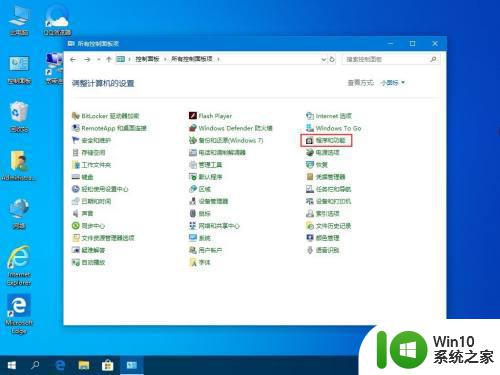
2、然后选择启用或关闭windows功能。在打开的功能列表中如果有Hyper-V,去除勾选,点确定。
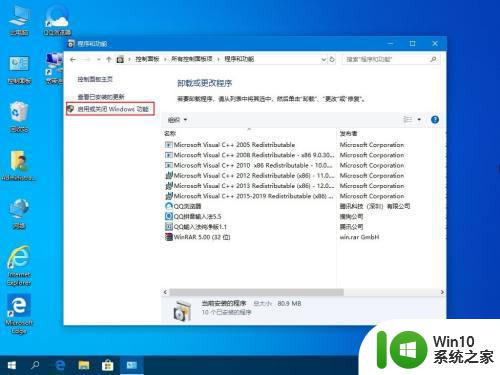
方法二:
1、右键点击此电脑,选择管理。进入计算机管理界面,点击服务和应用程序。
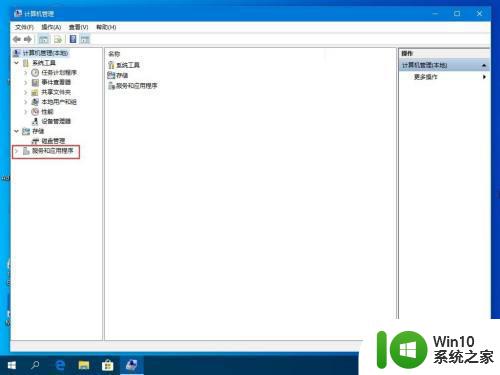
2、在服务列表中,找到Hyper-V虚拟机管理,双击,启动类型改为手动。点确定。
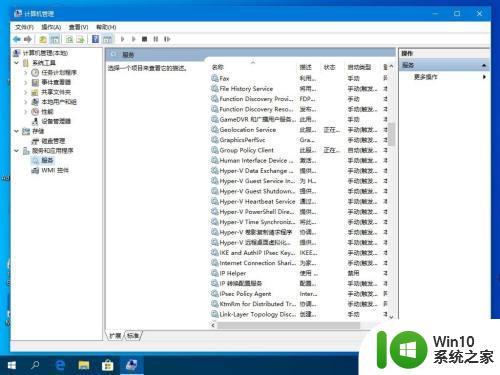
方法三:
1、以管理员身份运行命令提示符,即在C:WindowsSystem32中找到cmd.exe,右键点击以管理员运行。执行命令bcdedit /set hypervisorlaunchtype off。
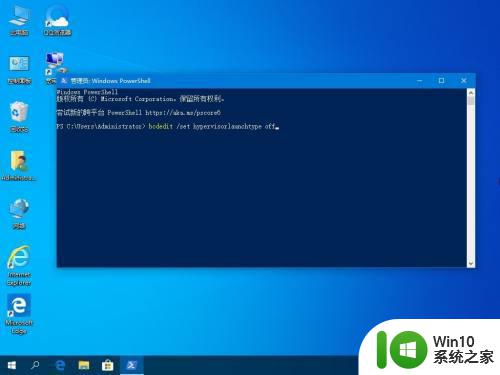
以上就是win10系统如何关闭hyper-v的全部内容,如果您遇到了此问题,可以根据本文的方法进行解决,希望这篇文章对您有所帮助。
win10系统怎样关闭hyper-v Windows 10如何禁用Hyper-V功能相关教程
- win10系统Windows ink怎么关闭 如何禁用win10系统中的Windows Ink功能
- 笔记本win10系统怎样关闭触摸板功能 win10系统笔记本如何临时禁用触摸板功能
- 怎么关闭win10系统中smartscreen功能 win10系统如何关闭smartscreen功能
- win10系统禁用媒体共享功能的方法 win10系统如何关闭媒体共享功能
- win10系统如何关闭休眠功能 win10如何关闭休眠功能
- win10禁用自动锁屏功能的方法 win10如何关闭自动锁屏功能
- win10怎么样取消自动还原点 Win10系统如何关闭系统还原功能
- 怎样永久禁止win10自动更新 如何关闭Windows 10自动更新功能
- win10笔记本触摸板如何禁用 Windows 10系统怎样关闭触摸板
- win10如何彻底关闭自动更新 如何禁用win10自动更新功能
- win10如何关闭cortana 如何彻底禁用Win10的Cortana功能
- win10系统禁用快速切换用户功能的方法 win10系统如何禁用快速切换用户功能
- 蜘蛛侠:暗影之网win10无法运行解决方法 蜘蛛侠暗影之网win10闪退解决方法
- win10玩只狼:影逝二度游戏卡顿什么原因 win10玩只狼:影逝二度游戏卡顿的处理方法 win10只狼影逝二度游戏卡顿解决方法
- 《极品飞车13:变速》win10无法启动解决方法 极品飞车13变速win10闪退解决方法
- win10桌面图标设置没有权限访问如何处理 Win10桌面图标权限访问被拒绝怎么办
win10系统教程推荐
- 1 蜘蛛侠:暗影之网win10无法运行解决方法 蜘蛛侠暗影之网win10闪退解决方法
- 2 win10桌面图标设置没有权限访问如何处理 Win10桌面图标权限访问被拒绝怎么办
- 3 win10关闭个人信息收集的最佳方法 如何在win10中关闭个人信息收集
- 4 英雄联盟win10无法初始化图像设备怎么办 英雄联盟win10启动黑屏怎么解决
- 5 win10需要来自system权限才能删除解决方法 Win10删除文件需要管理员权限解决方法
- 6 win10电脑查看激活密码的快捷方法 win10电脑激活密码查看方法
- 7 win10平板模式怎么切换电脑模式快捷键 win10平板模式如何切换至电脑模式
- 8 win10 usb无法识别鼠标无法操作如何修复 Win10 USB接口无法识别鼠标怎么办
- 9 笔记本电脑win10更新后开机黑屏很久才有画面如何修复 win10更新后笔记本电脑开机黑屏怎么办
- 10 电脑w10设备管理器里没有蓝牙怎么办 电脑w10蓝牙设备管理器找不到
win10系统推荐
- 1 萝卜家园ghost win10 32位安装稳定版下载v2023.12
- 2 电脑公司ghost win10 64位专业免激活版v2023.12
- 3 番茄家园ghost win10 32位旗舰破解版v2023.12
- 4 索尼笔记本ghost win10 64位原版正式版v2023.12
- 5 系统之家ghost win10 64位u盘家庭版v2023.12
- 6 电脑公司ghost win10 64位官方破解版v2023.12
- 7 系统之家windows10 64位原版安装版v2023.12
- 8 深度技术ghost win10 64位极速稳定版v2023.12
- 9 雨林木风ghost win10 64位专业旗舰版v2023.12
- 10 电脑公司ghost win10 32位正式装机版v2023.12